ubuntu14.04安装CUDA的经验(针对各种疑难杂症)
2016-11-03 13:52
239 查看
安装CUDA注意事项:
1) 一定要下一份CUDA官方的安装文档,按照它的步骤一步步慢慢来,不可偷懒。
CUDA 7.5 官方安装文档下载
2) 在安装之前一定要详细检查自己的系统环境、软件是否符合CUDA的安装要求。不要存有侥幸心理,跳过检查步骤。
3) 每进行一项操作,都检查一下该项操作是否成功。
这部分网上教程已经给出很多了,所以我就写一下其他博文中没有的内容,毕竟都是博主安装了不下20次后血淋淋的教训。
安装CUDA时,有一部分显卡自带开源驱动的情况,想卸载卸载不掉,我之前以为我的电脑属于这种情况,因为我用的显卡就是GTX745,属于oem卡(英伟达不管的内容,最近听说英伟达要采取措施,以后oem显卡都不会在出现了。),也进行了各种尝试,出现的主要问题就是自带的nouveau卸载不了。
网上提供了多种方法:大概就是黑名单方法(曲线救国)、强行安装(选项选yes)方法。
黑名单方法其实有些不靠谱,建议直接强行安装,然后失败了就重装系统。
这里一定要说一下,我用的是ubuntu14.04,用Ubuntu16的就不用看这个了,因为方法不像14这么麻烦。
我出现的问题(尝试的方法)大概有那么几种:
1、用
($ sudo vi/etc/modprobe.d/nvidia-graphics-drivers.conf
写入:blacklist nouveau
保存并退出: wq!
检查:
$ sudo cat nvidia-graphics-drivers.conf
$ sudo vi /etc/default/grub
末尾写入:rdblacklist=nouveaunouveau.modeset=0
保存并退出: wq!
检查:$ cat/etc/default/grub)
的方法来禁用nouveau驱动。通过方法:
(1)重启之后明显感觉画质变差
(2)lsmod | grep nouveau,如果显示为空,那么就是卸载成功了。
来检查nouveau驱动是否禁用,发现并没有禁用成功,然后直接强行安装CUDA,device install failed;
2、使用黑名单方法,下载了其余的驱动(低版本驱动)来代替nouveau的驱动,reboot后卸载驱动进行安装CUDA,虽然会显示device installed,但是切回图形界面,会出现花屏、黑屏、循环界面等问题(具体问题应该由不同的尝试导致);
这2中方法采用不同的细节进行处理,尝试了近20次。
然后决定直接换了一块显卡GT740;
发现问题仍然存在(排除显卡原因);
仔细的过了一遍,发现安装ubuntu后换源的时候,更新了很多i386的包,而我的系统和CPU都是64位的系统,所以导致了安装CUDA后无法进入系统的问题。具体解决方法如下,希望对有相同问题的人能够有帮助:
重装系统——换源——按照教程开始安装CUDA——device installed——切回图形界面系统——安装依赖包——安装caffe——测试、跑通;
这里比网上教程少了一部分内容,包括example test等,这些都是不需要的,直接能用跑caffe就行了(我们的目的嘛)
安装了CUDA后,reboot,循环界面,采用如下方法:
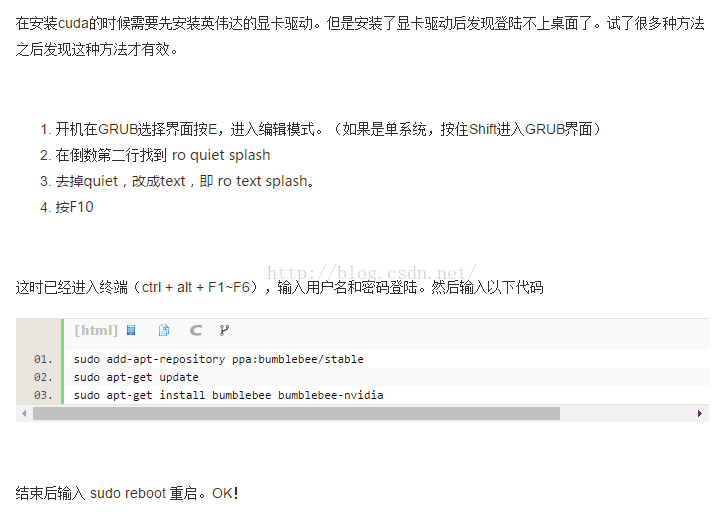
这里要说明一下:bumblebee属于英伟达下面的一个子驱动,用了此指令后,CUDA的驱动会被覆盖掉,
所以进入图形界面后,第一件事就是重新安装一下CUDA,这里安装就是直接安装就行了,很快。
安装后,尽量让电脑少关机,因为每关机一次后,都会要重走该步骤。
1) 一定要下一份CUDA官方的安装文档,按照它的步骤一步步慢慢来,不可偷懒。
CUDA 7.5 官方安装文档下载
2) 在安装之前一定要详细检查自己的系统环境、软件是否符合CUDA的安装要求。不要存有侥幸心理,跳过检查步骤。
3) 每进行一项操作,都检查一下该项操作是否成功。
这部分网上教程已经给出很多了,所以我就写一下其他博文中没有的内容,毕竟都是博主安装了不下20次后血淋淋的教训。
安装CUDA时,有一部分显卡自带开源驱动的情况,想卸载卸载不掉,我之前以为我的电脑属于这种情况,因为我用的显卡就是GTX745,属于oem卡(英伟达不管的内容,最近听说英伟达要采取措施,以后oem显卡都不会在出现了。),也进行了各种尝试,出现的主要问题就是自带的nouveau卸载不了。
网上提供了多种方法:大概就是黑名单方法(曲线救国)、强行安装(选项选yes)方法。
黑名单方法其实有些不靠谱,建议直接强行安装,然后失败了就重装系统。
这里一定要说一下,我用的是ubuntu14.04,用Ubuntu16的就不用看这个了,因为方法不像14这么麻烦。
我出现的问题(尝试的方法)大概有那么几种:
1、用
($ sudo vi/etc/modprobe.d/nvidia-graphics-drivers.conf
写入:blacklist nouveau
保存并退出: wq!
检查:
$ sudo cat nvidia-graphics-drivers.conf
$ sudo vi /etc/default/grub
末尾写入:rdblacklist=nouveaunouveau.modeset=0
保存并退出: wq!
检查:$ cat/etc/default/grub)
的方法来禁用nouveau驱动。通过方法:
(1)重启之后明显感觉画质变差
(2)lsmod | grep nouveau,如果显示为空,那么就是卸载成功了。
来检查nouveau驱动是否禁用,发现并没有禁用成功,然后直接强行安装CUDA,device install failed;
2、使用黑名单方法,下载了其余的驱动(低版本驱动)来代替nouveau的驱动,reboot后卸载驱动进行安装CUDA,虽然会显示device installed,但是切回图形界面,会出现花屏、黑屏、循环界面等问题(具体问题应该由不同的尝试导致);
这2中方法采用不同的细节进行处理,尝试了近20次。
然后决定直接换了一块显卡GT740;
发现问题仍然存在(排除显卡原因);
仔细的过了一遍,发现安装ubuntu后换源的时候,更新了很多i386的包,而我的系统和CPU都是64位的系统,所以导致了安装CUDA后无法进入系统的问题。具体解决方法如下,希望对有相同问题的人能够有帮助:
重装系统——换源——按照教程开始安装CUDA——device installed——切回图形界面系统——安装依赖包——安装caffe——测试、跑通;
这里比网上教程少了一部分内容,包括example test等,这些都是不需要的,直接能用跑caffe就行了(我们的目的嘛)
安装了CUDA后,reboot,循环界面,采用如下方法:
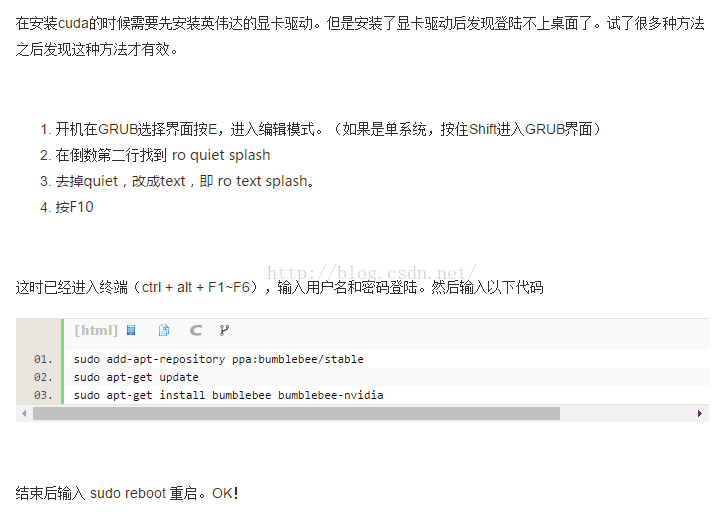
这里要说明一下:bumblebee属于英伟达下面的一个子驱动,用了此指令后,CUDA的驱动会被覆盖掉,
所以进入图形界面后,第一件事就是重新安装一下CUDA,这里安装就是直接安装就行了,很快。
安装后,尽量让电脑少关机,因为每关机一次后,都会要重走该步骤。
相关文章推荐
- Ubuntu14.04 cuda8.0 opencv3.0安装caffe及遇到的各种报错的解决办法
- 【Caffe】Caffe,CUDA,cuDNN安装指南,以及各种问题的解决方法(Ubuntu14.04)
- (笔记本,双显卡)ubuntu14.04安装cuda8.0的经验
- Ubuntu 14.04下安装Eclipse的经验分享
- ubuntu 14.04 安装 cuda 6.5
- 在Ubuntu Desktop 14.04 64bit上安装CUDA
- Ubuntu 14.04 + Caffe + Cuda 7.5 + Opencv 3.0安装教程
- 2015.08.17 Ubuntu 14.04+cuda 7.0+caffe安装配置
- 【转载】Caffe + Ubuntu 14.04 + CUDA 6.5 新手安装配置指南
- ubuntu14.04 + cuda6.5 + pycuda 安装
- Ubuntu14.04 安装Cuda
- ubuntu14.04安装cuda7.0
- 64位ubuntu14.04安装cuda7.0
- ubuntu14.04安装cuda
- Caffe + Ubuntu 14.04 + CUDA 7.0 新手安装配置指南
- 针对ubuntu 14.04-64 位安装skyeye环境出现错误的解决
- ubuntu14.04 安装cuda6.5
- Caffe+Ubuntu 14.04 + Cuda6.5 新手安装记录
- Ubuntu14.04+CUDA7.5+caffe安装说明(实测可用版)
